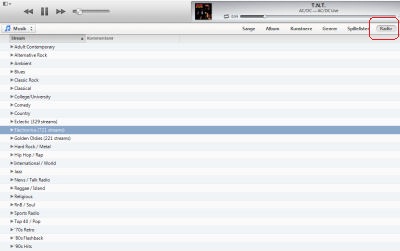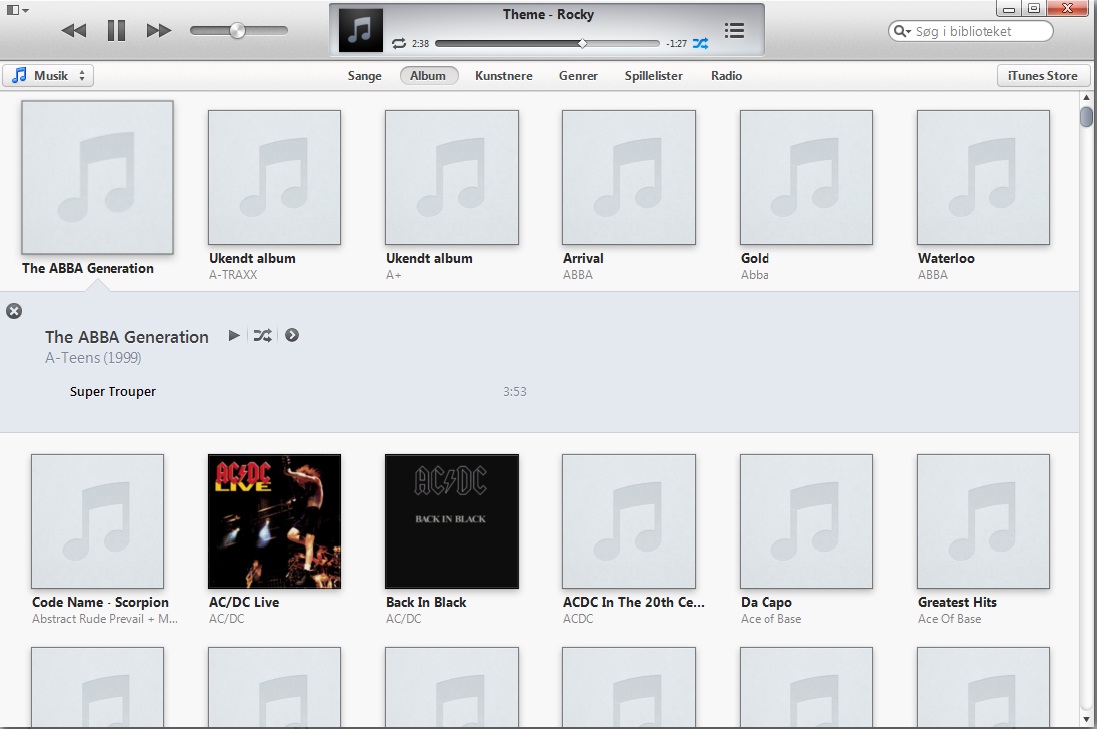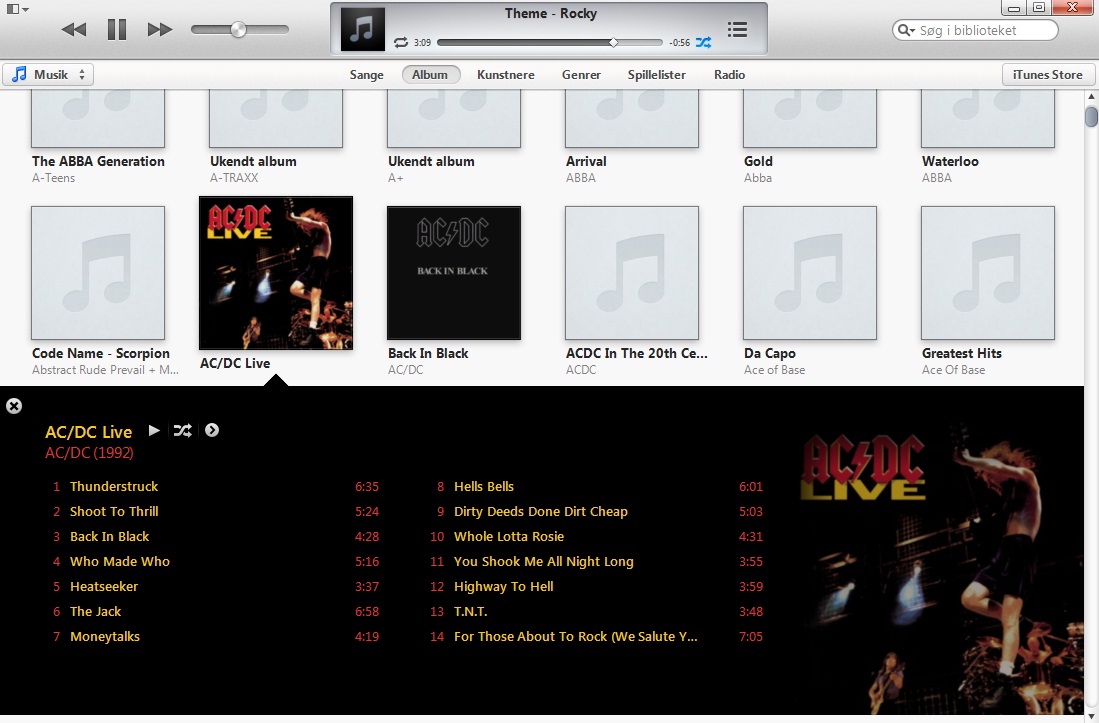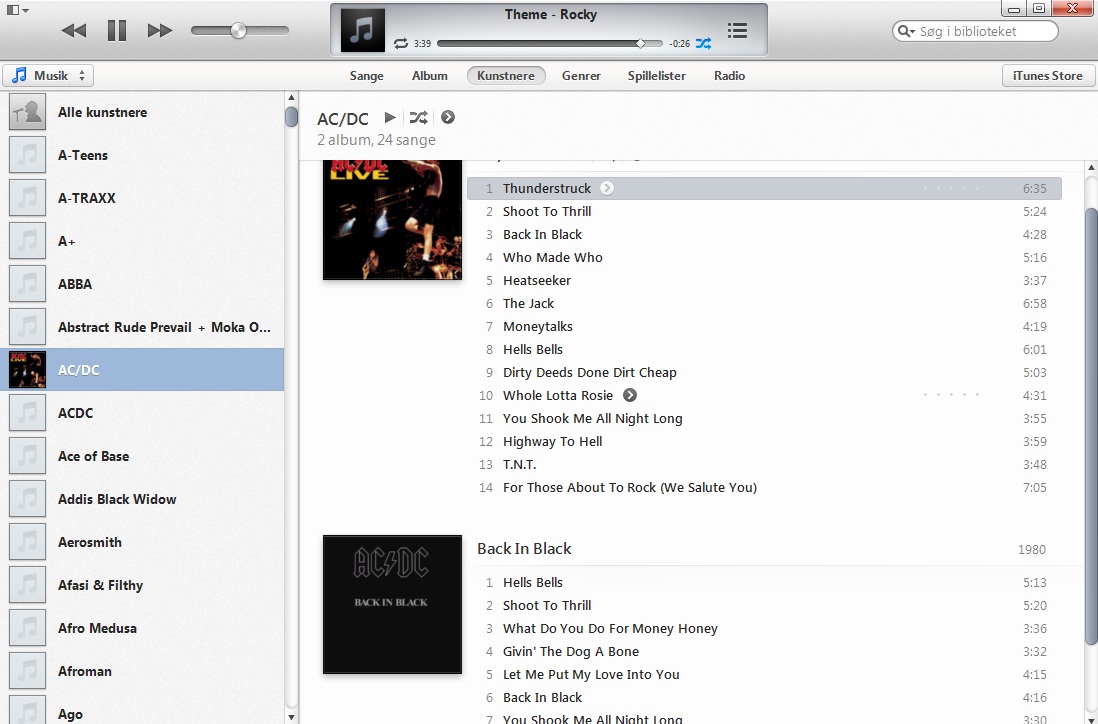Articles » Get more out of iTunes
Haal meer uit iTunes!

iTunes is misschien niet de meest populaire software onder Deense gebruikers, maar het wordt nog steeds door de meesten gebruikt, dus waarom er niet het beste van maken? DLC.dk heeft een aantal eenvoudige maar goede tips voor iTunes verzameld, zodat je gemakkelijk kunt genieten van het programma van Apple. 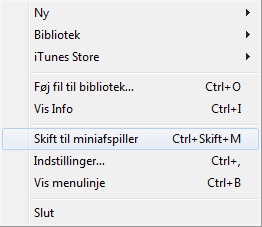 Mini Player is
Mini Player is  Nu opent de Miniplayer en sluit de volledige, uitgebreide en enigszins zware iTunes. Nu heb je toegang tot de belangrijkste functies in iTunes zonder alles wat je nooit gebruikt. Je kunt zien welk nummer er wordt afgespeeld, wie het heeft gemaakt en een foto van het album. Als je de muis over de Mini Player houdt, heb je toegang tot de afspeelinstellingen en de Airplay-knop, waar ook een master volume-regeling is ingebouwd. De andere knoppen openen het overzicht van wat er wordt afgespeeld door het huidige nummer en een zoekvak. De pijl die je ziet wanneer je de muis vasthoudt, opent een tekstmenu met de opties die je hebt met betrekking tot het nummer dat op dit moment wordt afgespeeld. Zo kun je bijvoorbeeld het nummer beoordelen, toevoegen aan een afspeellijst, de artiest vinden in de iTunes Store, enz. Als je terug wilt naar de volledige versie van iTunes, klik je gewoon op de volledig scherm knop die je net onder de X vindt. Een laatste tip is dat je in de iTunes instellingen de Mini Player zo kunt instellen dat deze altijd zichtbaar is in Windows, ongeacht welke vensters en applicaties je ook hebt.
Nu opent de Miniplayer en sluit de volledige, uitgebreide en enigszins zware iTunes. Nu heb je toegang tot de belangrijkste functies in iTunes zonder alles wat je nooit gebruikt. Je kunt zien welk nummer er wordt afgespeeld, wie het heeft gemaakt en een foto van het album. Als je de muis over de Mini Player houdt, heb je toegang tot de afspeelinstellingen en de Airplay-knop, waar ook een master volume-regeling is ingebouwd. De andere knoppen openen het overzicht van wat er wordt afgespeeld door het huidige nummer en een zoekvak. De pijl die je ziet wanneer je de muis vasthoudt, opent een tekstmenu met de opties die je hebt met betrekking tot het nummer dat op dit moment wordt afgespeeld. Zo kun je bijvoorbeeld het nummer beoordelen, toevoegen aan een afspeellijst, de artiest vinden in de iTunes Store, enz. Als je terug wilt naar de volledige versie van iTunes, klik je gewoon op de volledig scherm knop die je net onder de X vindt. Een laatste tip is dat je in de iTunes instellingen de Mini Player zo kunt instellen dat deze altijd zichtbaar is in Windows, ongeacht welke vensters en applicaties je ook hebt. 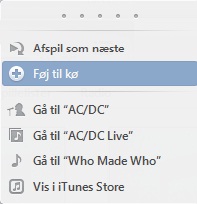 Op deze manier kun je gemakkelijk een afspeellijst opbouwen terwijl je naar nummers luistert of een feestje houdt (zonder onderbreking in de weergave). Je kunt ook gemakkelijk een nummer of nummers in iTunes starten door simpelweg nummers, hele albums en artiesten uit je muziekbibliotheek te selecteren en te slepen naar de kleine afspeellijst zoals hieronder afgebeeld. Om een nummer aan de wachtrij toe te voegen in iTunes
Op deze manier kun je gemakkelijk een afspeellijst opbouwen terwijl je naar nummers luistert of een feestje houdt (zonder onderbreking in de weergave). Je kunt ook gemakkelijk een nummer of nummers in iTunes starten door simpelweg nummers, hele albums en artiesten uit je muziekbibliotheek te selecteren en te slepen naar de kleine afspeellijst zoals hieronder afgebeeld. Om een nummer aan de wachtrij toe te voegen in iTunes 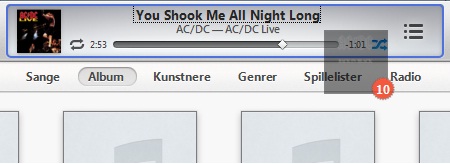 Je kunt ook met de rechtermuisknop klikken op nummers en albums en Toevoegen aan wachtrij kiezen, dan zijn ze klaar om af te spelen na het huidige nummer en diegenen die je misschien al in de wachtrij had staan. Zoals je waarschijnlijk al hebt bedacht, is de functie net zo handig voor feestjes, waar gasten nummers kunnen toevoegen zonder het nummer dat op dat moment wordt afgespeeld te onderbreken. Om de afspeellijst te bekijken die nu actief is, klik je gewoon op de drie lijnen die je aan de rechterkant van het afspeelvenster vindt: Om de afspeellijst te bekijken
Je kunt ook met de rechtermuisknop klikken op nummers en albums en Toevoegen aan wachtrij kiezen, dan zijn ze klaar om af te spelen na het huidige nummer en diegenen die je misschien al in de wachtrij had staan. Zoals je waarschijnlijk al hebt bedacht, is de functie net zo handig voor feestjes, waar gasten nummers kunnen toevoegen zonder het nummer dat op dat moment wordt afgespeeld te onderbreken. Om de afspeellijst te bekijken die nu actief is, klik je gewoon op de drie lijnen die je aan de rechterkant van het afspeelvenster vindt: Om de afspeellijst te bekijken 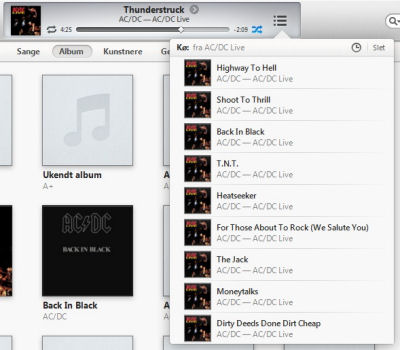 Hier kun je ook nummers in de afspeellijst verwijderen. Klik hiervoor op het vinkje aan de linkerkant van elk nummer terwijl je de muis vasthoudt. Je kunt ook de wachtrij wijzigen door nummers omhoog en omlaag te slepen. De bovenste nummers worden afgespeeld voordat de onderste worden afgespeeld. Als je wilt dat een van de nummers als volgende wordt afgespeeld, klik je er met de rechtermuisknop op en kies je Afspelen als volgende. Selecteer welk nummer momenteel moet worden afgespeeld
Hier kun je ook nummers in de afspeellijst verwijderen. Klik hiervoor op het vinkje aan de linkerkant van elk nummer terwijl je de muis vasthoudt. Je kunt ook de wachtrij wijzigen door nummers omhoog en omlaag te slepen. De bovenste nummers worden afgespeeld voordat de onderste worden afgespeeld. Als je wilt dat een van de nummers als volgende wordt afgespeeld, klik je er met de rechtermuisknop op en kies je Afspelen als volgende. Selecteer welk nummer momenteel moet worden afgespeeld 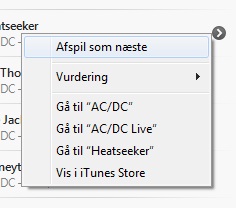 Het geselecteerde nummer of album wordt nu het volgende nummer dat wordt afgespeeld. Om een lijst te zien van nieuw afgespeelde nummers in iTunes, zodat je deze gemakkelijk kunt herhalen. Klik gewoon op het klok-icoon dat verschijnt boven aan de afspeellijst: Zie welke nummers er recent zijn afgespeeld.
Het geselecteerde nummer of album wordt nu het volgende nummer dat wordt afgespeeld. Om een lijst te zien van nieuw afgespeelde nummers in iTunes, zodat je deze gemakkelijk kunt herhalen. Klik gewoon op het klok-icoon dat verschijnt boven aan de afspeellijst: Zie welke nummers er recent zijn afgespeeld. 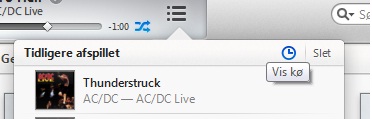 Klik op het + icoon om een afgespeeld nummer opnieuw af te spelen.
Klik op het + icoon om een afgespeeld nummer opnieuw af te spelen. 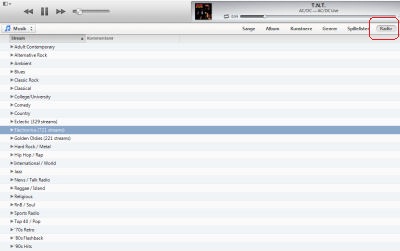
iTunes Miniplayer
Je weet het misschien niet, maar er is al lang een mini-speler ingebouwd in iTunes. En hier in de nieuwste update van iTunes zijn er een aantal nieuwe functies toegevoegd die het beter maken dan ooit tevoren. De mini-speler opent door te klikken op CTRL + Shift + M of via het menu dat opent in de linkerbovenhoek: overschakelen naar de Mini-speler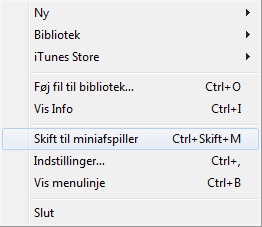 Mini Player is
Mini Player is  Nu opent de Miniplayer en sluit de volledige, uitgebreide en enigszins zware iTunes. Nu heb je toegang tot de belangrijkste functies in iTunes zonder alles wat je nooit gebruikt. Je kunt zien welk nummer er wordt afgespeeld, wie het heeft gemaakt en een foto van het album. Als je de muis over de Mini Player houdt, heb je toegang tot de afspeelinstellingen en de Airplay-knop, waar ook een master volume-regeling is ingebouwd. De andere knoppen openen het overzicht van wat er wordt afgespeeld door het huidige nummer en een zoekvak. De pijl die je ziet wanneer je de muis vasthoudt, opent een tekstmenu met de opties die je hebt met betrekking tot het nummer dat op dit moment wordt afgespeeld. Zo kun je bijvoorbeeld het nummer beoordelen, toevoegen aan een afspeellijst, de artiest vinden in de iTunes Store, enz. Als je terug wilt naar de volledige versie van iTunes, klik je gewoon op de volledig scherm knop die je net onder de X vindt. Een laatste tip is dat je in de iTunes instellingen de Mini Player zo kunt instellen dat deze altijd zichtbaar is in Windows, ongeacht welke vensters en applicaties je ook hebt.
Nu opent de Miniplayer en sluit de volledige, uitgebreide en enigszins zware iTunes. Nu heb je toegang tot de belangrijkste functies in iTunes zonder alles wat je nooit gebruikt. Je kunt zien welk nummer er wordt afgespeeld, wie het heeft gemaakt en een foto van het album. Als je de muis over de Mini Player houdt, heb je toegang tot de afspeelinstellingen en de Airplay-knop, waar ook een master volume-regeling is ingebouwd. De andere knoppen openen het overzicht van wat er wordt afgespeeld door het huidige nummer en een zoekvak. De pijl die je ziet wanneer je de muis vasthoudt, opent een tekstmenu met de opties die je hebt met betrekking tot het nummer dat op dit moment wordt afgespeeld. Zo kun je bijvoorbeeld het nummer beoordelen, toevoegen aan een afspeellijst, de artiest vinden in de iTunes Store, enz. Als je terug wilt naar de volledige versie van iTunes, klik je gewoon op de volledig scherm knop die je net onder de X vindt. Een laatste tip is dat je in de iTunes instellingen de Mini Player zo kunt instellen dat deze altijd zichtbaar is in Windows, ongeacht welke vensters en applicaties je ook hebt. Download iTunes
Je kunt de nieuwste versie van iTunes voor Windows en Mac hier downloaden bij DLC.dk als je het nog niet hebt geïnstalleerd. Download de nieuwste versie van iTunes voor Windows hier Download de nieuwste versie van iTunes voor Mac OS hierLaat de muziek de hele dag spelen
In de nieuwste versie van iTunes vind je niet langer de DJ-functie, ook wel bekend als The Party Shuffle. Nu is er een nieuwe en verbeterde functie om de muziek aan te laten houden Up Next, of in het Deens: Toevoegen aan wachtrij. Om een nummer aan de wachtrij toe te voegen in iTunes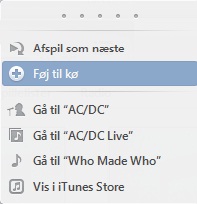 Op deze manier kun je gemakkelijk een afspeellijst opbouwen terwijl je naar nummers luistert of een feestje houdt (zonder onderbreking in de weergave). Je kunt ook gemakkelijk een nummer of nummers in iTunes starten door simpelweg nummers, hele albums en artiesten uit je muziekbibliotheek te selecteren en te slepen naar de kleine afspeellijst zoals hieronder afgebeeld. Om een nummer aan de wachtrij toe te voegen in iTunes
Op deze manier kun je gemakkelijk een afspeellijst opbouwen terwijl je naar nummers luistert of een feestje houdt (zonder onderbreking in de weergave). Je kunt ook gemakkelijk een nummer of nummers in iTunes starten door simpelweg nummers, hele albums en artiesten uit je muziekbibliotheek te selecteren en te slepen naar de kleine afspeellijst zoals hieronder afgebeeld. Om een nummer aan de wachtrij toe te voegen in iTunes 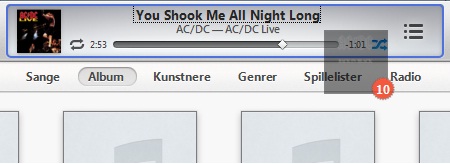 Je kunt ook met de rechtermuisknop klikken op nummers en albums en Toevoegen aan wachtrij kiezen, dan zijn ze klaar om af te spelen na het huidige nummer en diegenen die je misschien al in de wachtrij had staan. Zoals je waarschijnlijk al hebt bedacht, is de functie net zo handig voor feestjes, waar gasten nummers kunnen toevoegen zonder het nummer dat op dat moment wordt afgespeeld te onderbreken. Om de afspeellijst te bekijken die nu actief is, klik je gewoon op de drie lijnen die je aan de rechterkant van het afspeelvenster vindt: Om de afspeellijst te bekijken
Je kunt ook met de rechtermuisknop klikken op nummers en albums en Toevoegen aan wachtrij kiezen, dan zijn ze klaar om af te spelen na het huidige nummer en diegenen die je misschien al in de wachtrij had staan. Zoals je waarschijnlijk al hebt bedacht, is de functie net zo handig voor feestjes, waar gasten nummers kunnen toevoegen zonder het nummer dat op dat moment wordt afgespeeld te onderbreken. Om de afspeellijst te bekijken die nu actief is, klik je gewoon op de drie lijnen die je aan de rechterkant van het afspeelvenster vindt: Om de afspeellijst te bekijken 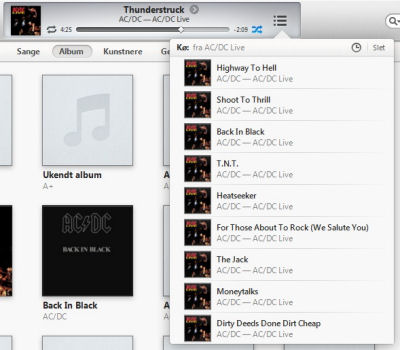 Hier kun je ook nummers in de afspeellijst verwijderen. Klik hiervoor op het vinkje aan de linkerkant van elk nummer terwijl je de muis vasthoudt. Je kunt ook de wachtrij wijzigen door nummers omhoog en omlaag te slepen. De bovenste nummers worden afgespeeld voordat de onderste worden afgespeeld. Als je wilt dat een van de nummers als volgende wordt afgespeeld, klik je er met de rechtermuisknop op en kies je Afspelen als volgende. Selecteer welk nummer momenteel moet worden afgespeeld
Hier kun je ook nummers in de afspeellijst verwijderen. Klik hiervoor op het vinkje aan de linkerkant van elk nummer terwijl je de muis vasthoudt. Je kunt ook de wachtrij wijzigen door nummers omhoog en omlaag te slepen. De bovenste nummers worden afgespeeld voordat de onderste worden afgespeeld. Als je wilt dat een van de nummers als volgende wordt afgespeeld, klik je er met de rechtermuisknop op en kies je Afspelen als volgende. Selecteer welk nummer momenteel moet worden afgespeeld 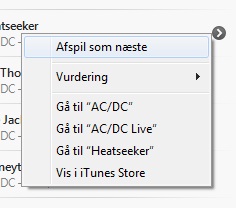 Het geselecteerde nummer of album wordt nu het volgende nummer dat wordt afgespeeld. Om een lijst te zien van nieuw afgespeelde nummers in iTunes, zodat je deze gemakkelijk kunt herhalen. Klik gewoon op het klok-icoon dat verschijnt boven aan de afspeellijst: Zie welke nummers er recent zijn afgespeeld.
Het geselecteerde nummer of album wordt nu het volgende nummer dat wordt afgespeeld. Om een lijst te zien van nieuw afgespeelde nummers in iTunes, zodat je deze gemakkelijk kunt herhalen. Klik gewoon op het klok-icoon dat verschijnt boven aan de afspeellijst: Zie welke nummers er recent zijn afgespeeld. 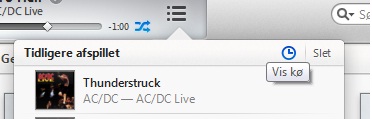 Klik op het + icoon om een afgespeeld nummer opnieuw af te spelen.
Klik op het + icoon om een afgespeeld nummer opnieuw af te spelen. Nog één laatste goede tip - iTunes Netradio
iTunes bevat een behoorlijk geweldige netwerkradio, waar je vrijwel alle muziekgenres gratis kunt beluisteren. Je kunt bijvoorbeeld kiezen voor klassiekers zoals een kanaal dat alleen de beste nummers van de Beatles afspeelt. Evenals genres zoals de jaren 70, 80, 90, dance, R & B, hip-hop, enz. Netradio via iTunes